2020年12月20日更新
【Gmail】「キューに追加しました」とは?送信できない時の対処法を解説!
Gmail利用時、メールを送信した際「キューに追加しました」と表示されることがあります。「キューに追加しました」とはどういうことなのか、この表示のせいでGmailを送信できない場合の対処法はどのようなものなのかを解説していきます。
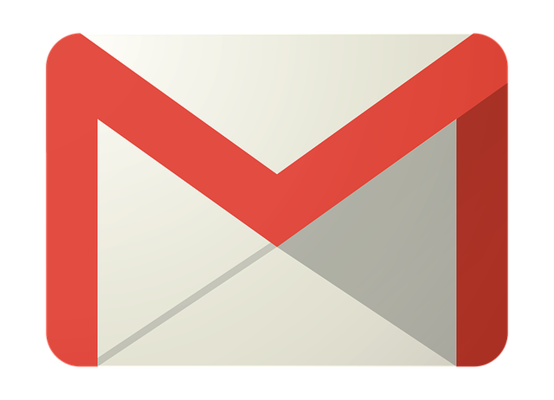
【Gmail】「キューに追加しました」とは
Gmailでメールを送信しようとした時、「キューに追加しました」という表示がされることがあります。経験がある人も少なくないですが、初めて遭遇したという人もいるでしょう。
この表示がされるとどうなる?
「キューに追加しました」とは一体どのような意味なのか、この表示がされた場合どうなるのかをまずは確認しておきましょう。
キューって何?
そもそも「キューに追加しました」の「キュー」とはどういうものか分からない人も多いと思います。「キュー」とは、簡単に言えばメールを送信する際に送信完了までの待機場所のようなものです。
メールが送信できない
Gmailはユーザーによるメール送信→アプリからGmailのサーバーへ送る→Gmailのサーバーから送信先へメールを送信という流れで送信されます。
ネットワーク環境が不安定な場所での送信や、Gmailサーバーの混雑が原因で「キューに追加しました」と表示されることが多く、この「アプリからの送信」と「Gmailサーバー」との間――送信トレイの中に存在しているものです。
再送信も不可
そのため、「キューに追加しました」となった場合、送信トレイ内で待機となり、再送信をしようとしてもできないようになっています。
キューは前述したとおり一時的な待機場所なので、キューに追加される原因が解消されれば自動的に送信されるため、それを待つことになります。
「キューに追加しました」が表示される原因
さて、これまでもサラッと触れていますが、「キューに追加しました」と表示される場合、その原因とは何なのかも確認しておきましょう。
通信状況が悪い
まずは通信状況が悪いことです。スマホアプリから送信する場合、Wi-Fiかキャリア通信に関わらずネットワークの通信環境が悪いと、「キューに追加しました」と表示されることが多いです。
サーバーの混雑やサーバー障害
通信状況は悪くないのに「キューに追加しました」と表示される場合は、Gmailのサーバーの混雑もしくは障害が原因という可能性があります。
Gmailアプリのエラー
また、Gmailアプリを利用している場合、アプリの方のエラーが原因で「キューに追加しました」と表示されることもあります。
「キューに追加しました」表示がでて送信できない時の対処法
原因を踏まえて、「キューに追加しました」の表示が出て送信できない場合の対処法を確認していきましょう。
しばらく待って送信トレイを確認
まずは、5~10分ほど待って、Gmailの送信トレイを確認してください。「キューに追加しました」の状態の場合、待機状態となっているため、「キューに追加しました」の状態でなくなるまでは基本的に待つほかありません。
原因がどれの場合でも、しばらく待ってから送信トレイを見ると送信が完了していれば「送信トレイは空です」と表示されます。送信は自動的におこなわれますので、原因が解消すれば勝手に送信されていますので、こまめに送信トレイを確認してみましょう。
通信状況を確認
「キューに追加しました」と表示される原因が通信状況の悪さが考えられる場合、一度スマホのネットワークのアンテナが安定しているかどうかを確認しましょう。
Wi-Fiを利用したり場所を変えてみる
キャリア通信を利用しているのであれば、別のネットワークを利用してみましょう。
カフェなどの無料Wi-Fiでも構いませんし、自宅のWi-Fiを利用しているのであればWi-Fiの電波が届きやすい場所へ移動するのも、「キューに追加しました」と表示された際の対処法としては十分なものでしょう。
アプリや端末の再起動
Gmailアプリの不具合が「キューに追加しました」の原因の場合、Gmailアプリの再起動も対処法の一つになります。アプリの不具合の原因が端末そのものにあることもあるため、端末自体の再起動も実行してみましょう。
最後に
「キューに追加しました」の表示は、Gmailの送信がうまく行かず、キューという場所に追加されて送信できるまで待機している状態です。この記事での対処法を参考にして、「キューに追加しました」の状態の解消を試みてください。
なお、「キューに追加しました」と表示されて急ぎの連絡ができない場合、別の連絡方法で相手とコンタクトを取ることをおすすめします。
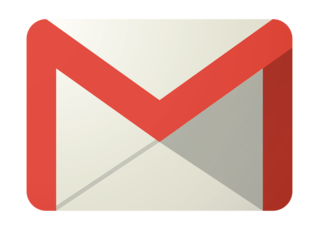 Gmailが届かない/受信できない5つの原因・対処法!
Gmailが届かない/受信できない5つの原因・対処法! Gmailの添付ファイルの容量の上限は?容量を超えた場合の送信方法も解説
Gmailの添付ファイルの容量の上限は?容量を超えた場合の送信方法も解説 Gmailで時間指定して予約自動送信する方法
Gmailで時間指定して予約自動送信する方法




